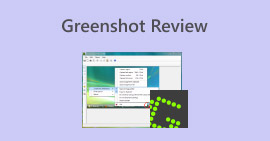Descubra por qué y cómo solucionar el problema de que la impresión de pantalla no funciona
Estaba a punto de presionar Windows+Impr Pant para tomar una captura de pantalla, pero no pasó nada y no pude encontrarla. ¿Qué pasa?
No te preocupes, toma el La pantalla de impresión no funciona Problema lentamente y siga esta guía paso a paso.
Lo guiaremos para explorar las posibles causas de este problema y luego ver si existen buenas soluciones. También veremos si existe algún software de captura de pantalla más confiable que pueda usarse como alternativa a "Imprimir Pantalla".
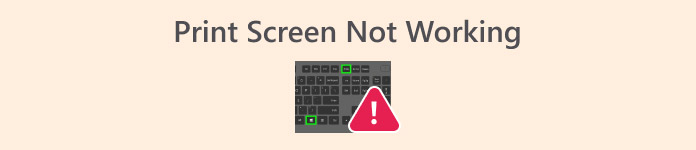
Parte 1. ¿Por qué no funciona la impresión de pantalla?
¿Por qué no funciona la función de impresión de pantalla? Esta sección está diseñada para responder a esa pregunta.
Hemos compilado una lista de posibles causas de este problema. Por favor, compruebe si alguna de ellas le aplica:
• Un programa que se ejecuta en segundo plano en su computadora entra en conflicto con la opción Imprimir pantalla.
Es posible que software como OneDrive, Snippet Tool o Dropbox que se ejecutan en segundo plano ocupen o se apropien de la función Imprimir pantalla original, lo que le impedirá usar la tecla de acceso directo para tomar capturas de pantalla en su computadora.
• No ha habilitado la tecla de acceso directo Imprimir pantalla en su computadora.
El problema de que el botón Imprimir Pantalla no funciona puede deberse a que no ha activado el atajo de teclado en su computadora. En ese caso, al presionar la tecla no se obtendrá ninguna respuesta.
• Has habilitado la tecla F-lock.
Si el teclado de su computadora tiene una tecla de modo F o de bloqueo de teclas, verifique si están habilitadas. Podrían deshabilitar la tecla Impr Pant, impidiéndole tomar capturas de pantalla con normalidad.
• El controlador del teclado no está actualizado.
Si el controlador del teclado de su computadora es demasiado antiguo, puede provocar que el problema de Imprimir pantalla no funcione en Windows 10.
Parte 2. Solución al problema de la impresión de pantalla en Windows 10/11
Entonces, con base en las razones anteriores, ¿ha encontrado la causa raíz del problema de su computadora? Trate el problema y vea cómo resolverlo.
Hemos preparado respuestas a las preguntas planteadas. Siga la guía a continuación para solucionar el problema de la tecla Impr Pant.
Utilice una solución alternativa a la captura de pantalla
A partir de los factores desencadenantes anteriores, descubrirá que, si bien Imprimir pantalla es cómodo de usar, en realidad tiene muchos problemas potenciales: cualquier acción o pulsación de tecla no intencionada puede provocar que deje de funcionar.
Si con frecuencia necesita tomar capturas de pantalla y editarlas, le recomendamos elegir un software de captura de pantalla más profesional como alternativa a Imprimir pantalla.
Grabador de pantalla FVC Es una excelente opción. Es prácticamente versátil para capturar y grabar pantalla. Puedes usarla para tomar capturas de pantalla, grabar videos del escritorio y la cámara web del sistema, y añadir audio desde el micrófono o el sistema.
¿Se trata solo de grabar y hacer capturas de pantalla? Claro que no. El Grabador de Pantalla FVC también te permite editar los videos que grabas. Una solución integral que te permite realizar todas las operaciones, desde capturas de pantalla hasta... cambio de tamaño de la imagen, edición y marcado, todo ello dentro de una única aplicación de software.
• Tome capturas de pantalla rápidamente de cualquier área del escritorio de su computadora.
• Grabe contenido de vídeo desde la pantalla de su computadora o cámara web.
• Grabe audio desde su micrófono o sistema.
• Grabe contenido de la pantalla de su teléfono en su computadora.
• Admite la edición y modificación del vídeo, audio o imágenes obtenidos después de la grabación.
Descarga gratisPara Windows 7 o posteriorDescarga segura
Descarga gratisPara MacOS 10.7 o posteriorDescarga segura
Aquí tienes una guía sobre cómo tomar una captura de pantalla con FVC Screen Recorder.
Paso 1. Descargue e instale FVC Screen Recorder en su computadora con Windows.
Paso 2Ejecútalo y accede a la interfaz principal. Selecciona una función como Grabadora de vídeo.

Paso 3Despliegue la lista junto a la La captura de pantalla icono. Elija entre los La captura de pantalla, Ventana de desplazamientoy Captura del menú emergente.

Pruebe las otras combinaciones de teclas de acceso rápido
¿Imprimir Pantalla no funciona en Windows 11? No te preocupes, puedes probar otros atajos de teclado.
Los siguientes atajos de Windows también se pueden utilizar para tomar capturas de pantalla.
• Win + PtrScn: Este acceso directo captura toda la pantalla. Después de tomar la captura de pantalla, encontrará la imagen en la carpeta Capturas de pantalla.
• Alt + Impr Pant: Este acceso directo captura cualquier ventana de tu ordenador. La captura de pantalla se añadirá automáticamente al portapapeles. Después, puedes abrir otro programa de edición de imágenes para procesar la imagen capturada.
A veces, presionando Ctrl + Imprimir pantalla o Alt + Impr Pantalla También puede ayudar a resolver el problema de que Imprimir pantalla no funciona.
Cierre todos los programas que puedan interferir con la pantalla de impresión
prensa Ctrl + Mayús + Esc Abra simultáneamente el Administrador de tareas. Compruebe si hay programas ejecutándose en segundo plano, como OneDrive o la Herramienta de Fragmentos. Herramienta Snagit, o Dropbox, que pueden interferir con Imprimir pantalla.
Si es así, haga clic derecho en el programa. Seleccione Tarea final desde el menú expandido para cerrar estos programas.
Una vez que hayas hecho esto, intenta tomar una captura de pantalla nuevamente.
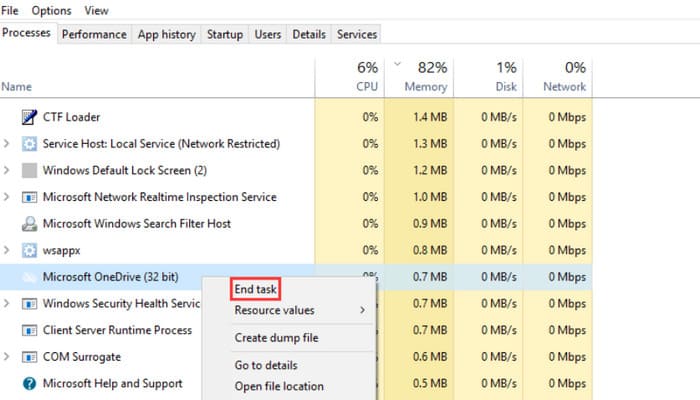
Habilitar teclas de acceso directo
Primero, verifique si su computadora tiene teclas de acceso directo habilitadas.
prensa Win+U Simultáneamente para sacar a relucir el Facilidad de acceso ventana.
Luego haga clic en Teclado. Compruebe si el Acceso directo a Imprimir pantalla La opción está habilitada.
En caso contrario, habilítelo.
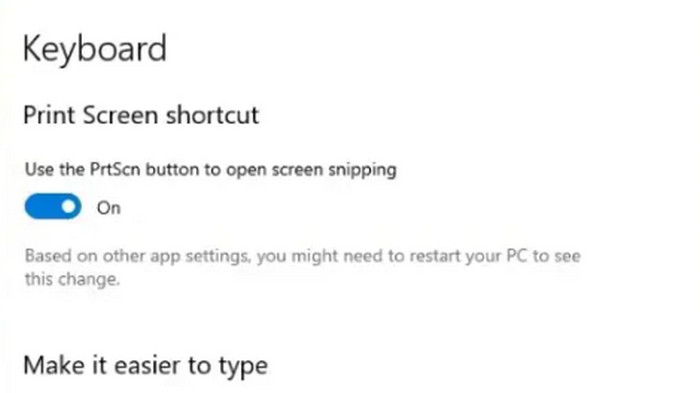
Actualizar la unidad del teclado
Si los métodos anteriores aún no solucionan el problema de que Imprimir pantalla no funciona, entonces debe considerar si el controlador del teclado de su computadora está desactualizado, lo que hace que las teclas de acceso directo no funcionen correctamente.
A continuación le indicamos cómo verificar y actualizar el controlador de su teclado:
Paso 1. imprenta Ganar + X simultáneamente, luego seleccione Administrador de dispositivos del menú.
Paso 2Ampliar el Teclados sección, haga clic derecho en Teclado PS/2 estándary seleccione Actualizar el controlador.
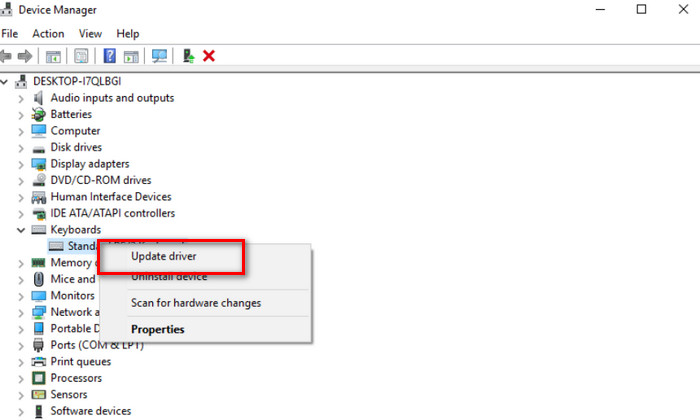
Parte 3. Preguntas frecuentes sobre la pantalla de impresión que no funciona
¿Cómo hacer que funcione Imprimir pantalla en Windows 11?
Primero, asegúrate de tener activadas las teclas de acceso rápido en tu computadora. Luego, presiona las teclas Windows+PrtScr para activar la función de captura de pantalla.
¿Por qué mi captura de pantalla ya no funciona?
Primero, verifique si hay programas ejecutándose en segundo plano que puedan estar interfiriendo. De ser así, ciérrelos inmediatamente. Si el problema persiste, intente actualizar el controlador del teclado.
¿Por qué la pantalla de impresión de mi portátil ASUS ROG no funciona?
Primero, asegúrese de estar usando la combinación de teclas correcta, normalmente Impr Pant, fn + Impr Panto Ventanas + Impr PantTambién puedes intentar actualizar el controlador del teclado, reiniciar la computadora portátil o usar herramientas de captura de pantalla alternativas.
Conclusión
Hay muchos factores que pueden causar Imprimir pantalla no funciona: otros programas conflictivos ejecutándose en segundo plano, teclas de acceso directo no habilitadas, controladores de teclado obsoletos, etc. Este artículo ofrece las soluciones y los pasos más detallados para estas causas. Si busca un servicio de captura de pantalla más fiable, le recomendamos una alternativa profesional y estable como FVC Screen Recorder.



 Video Converter Ultimate
Video Converter Ultimate Grabador de pantalla
Grabador de pantalla